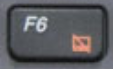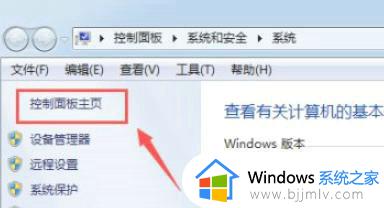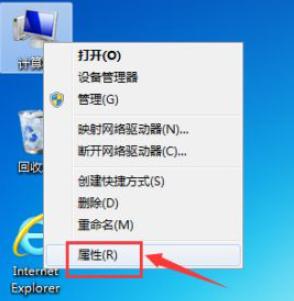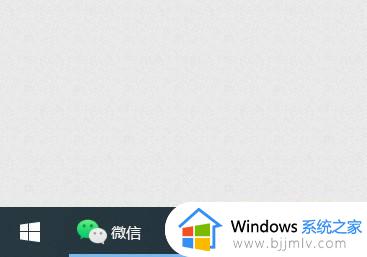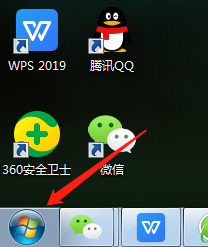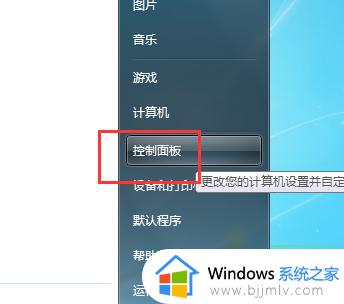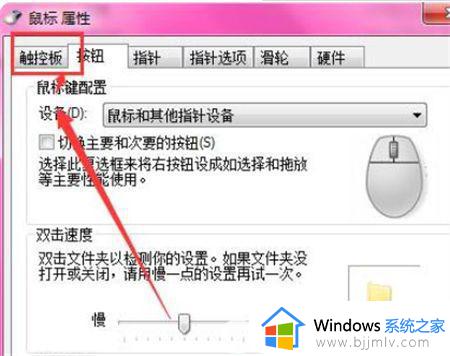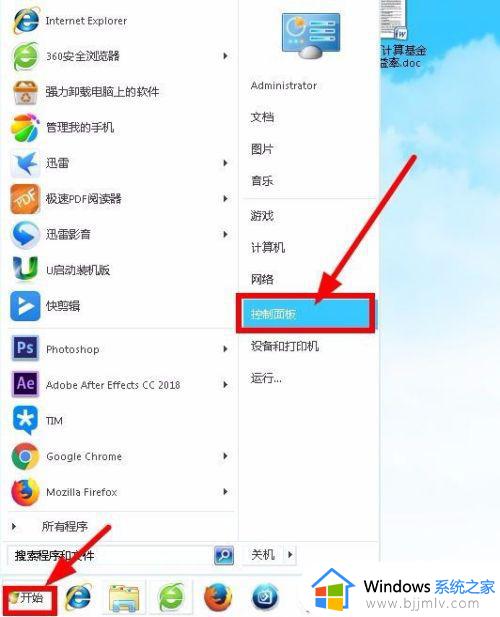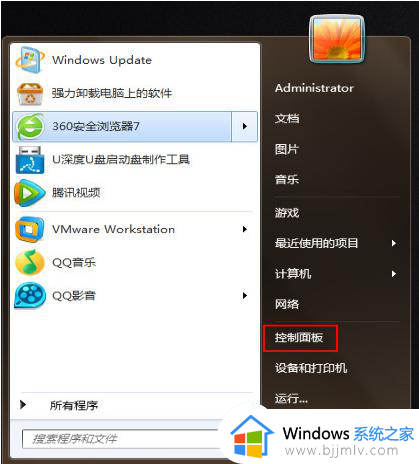Thinkpad笔记本 win7怎么关闭触摸板 thinkpad笔记本win7电脑如何关闭触摸板
在市面上的thinkpad笔记本win7电脑中都自带触摸板功能,能够方便用户随时进行操作的需求,当然有些用户也会给笔记本win7电脑外接鼠标设备来使用,因此为了防止误碰,我们可以将触摸板功能关闭,可是Thinkpad笔记本 win7怎么关闭触摸板呢?以下就是有关thinkpad笔记本win7电脑关闭触摸板设置方法。
具体方法:
方法一:使用快捷键关闭win7电脑触摸板
如果是X系列或T系列的联想电脑,直接使用快捷键Fn+F8打开或关闭触控板即可。

方法二:进入鼠标属性卡关闭win7电脑触摸板
1、如果是E系列的就没有快捷键,那就只能使用操作系统自带的功能去设置,打开控制面板,选择鼠标。
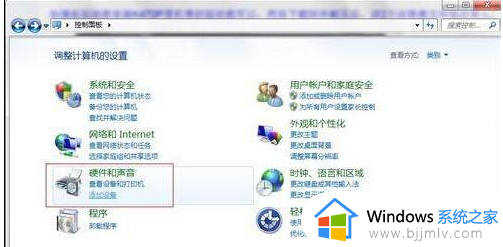
2、进入之后选择鼠标。
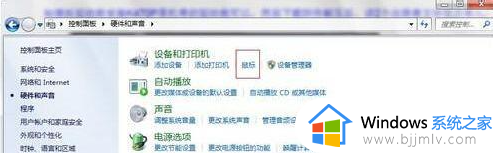
3、选择最后的选项卡,UltraNav,如果没有找到UltraNav选项就需要安装驱动程序,如果想使用小红帽就勾选上面的选项,如果想使用触摸板就勾选下面的选项,如果不勾选,则相应的功能被关闭。
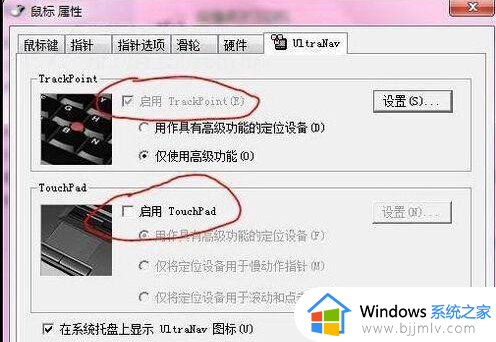
本文就是小编教大家的thinkpad笔记本win7电脑关闭触摸板设置方法了,还有不清楚的用户就可以参考一下小编的步骤进行操作,希望本文能够对大家有所帮助。